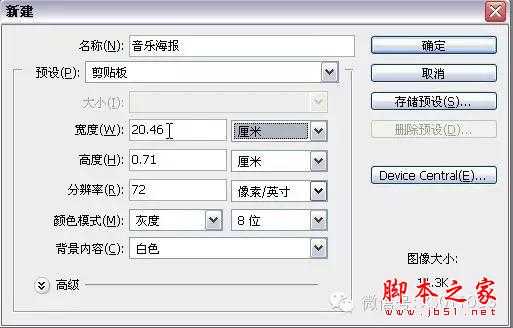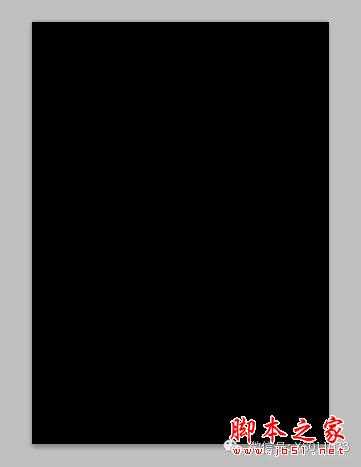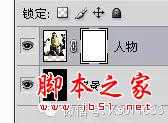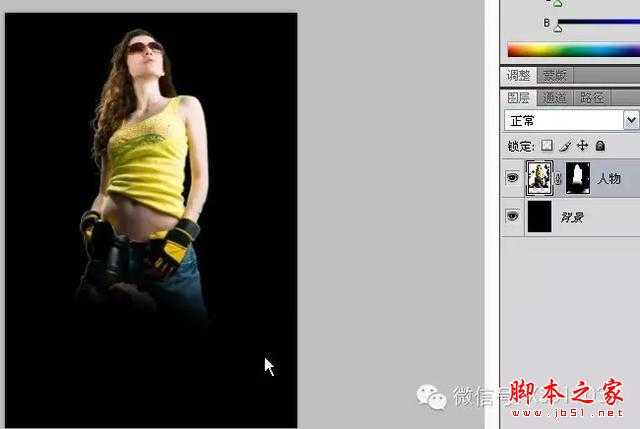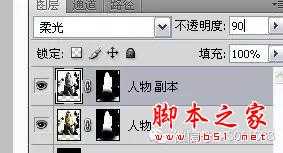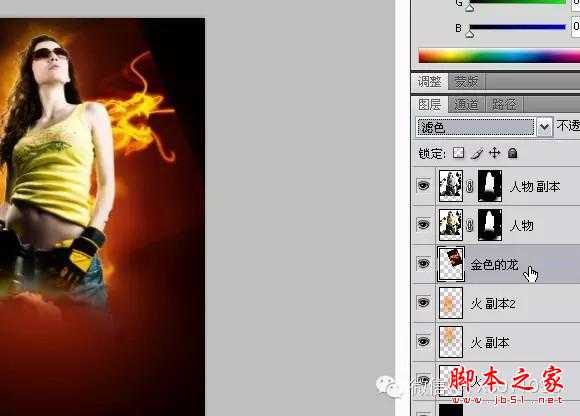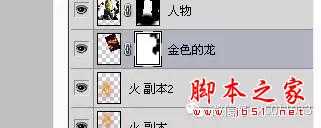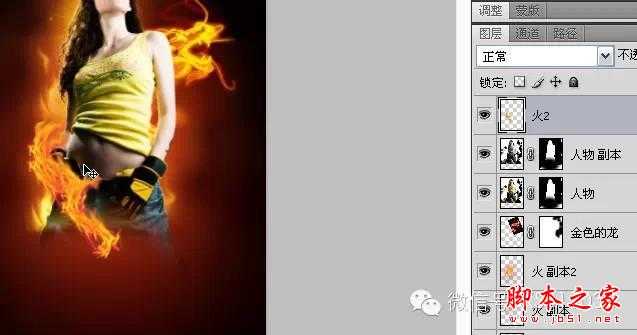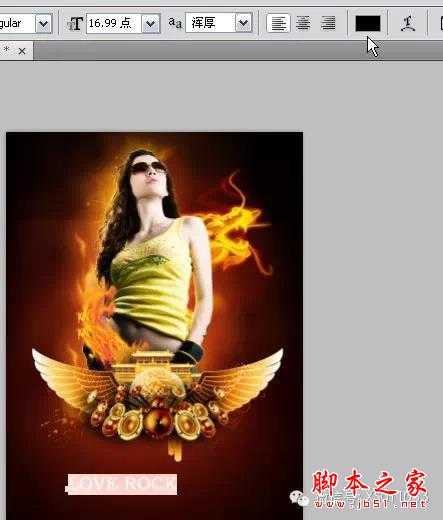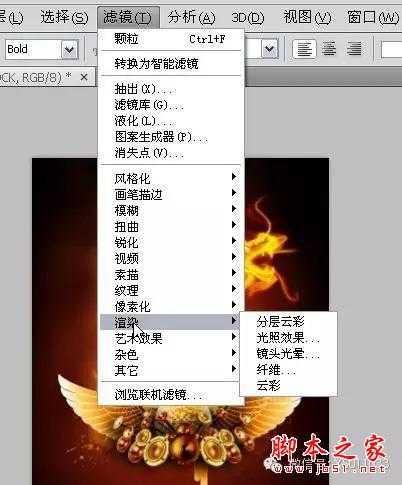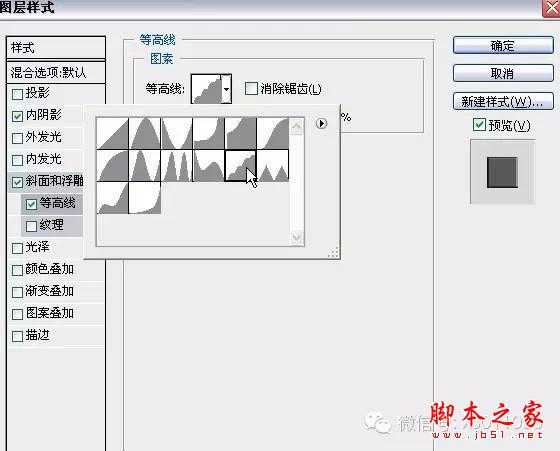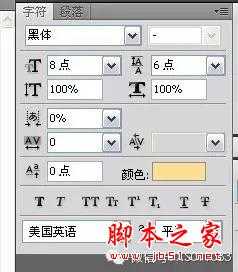PS合成炫酷潮流音乐海报图片的教程
(编辑:jimmy 日期: 2025/12/26 浏览:3 次 )
潮流海报极具视觉冲击力,表现在色彩的渲染和素材的动感处理上。色彩方面最好选用较暗的背景,这样好突出主体。至于素材方面,尽量让每一幅素材都有动感和冲击力,具体操作需要自己去发挥。 最终效果
一、先建立了宽度为10厘米,高度为14.24厘米,分辨率300的空白文件。
二、填充为黑色。
三、打开人物素材。
四、给人物加上蒙版。
五、将人物中不需要的部分用橡皮擦擦掉(记得橡皮擦不要太硬哦)。
六、将人物图层复制一层,并去色。
七、改为柔光,不透明度改成90%。
八、加上素材火焰1。
九、并改变火焰的图层顺序。
十、将火焰图层多复制几层使得图片看上去更大气。
十一、找到火焰素材龙。
十二、将龙放到适当的位置。
十三、如上面的方法(见步骤5),将不要的部分去掉。
十四、找到素材火焰2,并将其加放入图层中。
十五、调整到合适的位置。
十六、找到素材城堡和喇叭并将其放到合适的位置。
十七、将喇叭的样式参数设置为如下。
十八、打字,文字填充白色。
十九、将文字栅格化。
二十、选中文字并且 滤镜>渲染>分层云彩。
二十一、保持选中的状态 滤镜>杂色>添加杂色,数值如下。
二十二、ctrl+d取消选中的状态 滤镜>模糊>高斯模糊,数值如下。
二十三、调整色阶,具体数值如下。
二十四、同时调整图层样式附图片如下。
二十五、打上其它文字,文字数值设置如下。
二十六、调整文字位置,使其协调。
二十七、继续打字,调整位置,居中对齐。
最终效果:
下一篇:用PS图片素材合成一个石屋前的老人抽象画